忘記 Windows 密碼、無法登入怎麼辦?如何破解電腦開機密碼?(支援 Windows 7、Vista)
忘記密碼可能是很多人的夢靨,明明記得原本的帳號、密碼就是這樣,可是卻偏偏怎麼輸入也進不去,這時候該怎麼辦呢?重灌嗎? 直接重灌的話很多資料可能會遺失,在你無計可施之前可以試試看下面這招。
要破解 Windows 7 登入密碼的方法有很多種,下面這方法相對來說簡單、安全些,也不會造成資料遺失或其他系統問題。在開始之前必須先下載一套 Ubuntu 免費的桌面作業系統,將 Ubuntu 的 ISO 檔下載回來後用燒錄軟體將它燒成光碟,然後用 Ubuntu 系統安裝光碟開機,開機後修改兩個 Windows 7 的檔案名稱,重新登入後把原先的登入密碼改掉就好了!
下載 Ubuntu 免費作業系統:按這裡 將 Ubuntu 的 ISO 檔燒錄成開機光碟:教學按這裡 教學:如何設定BIOS開機順序,讓電腦用「光碟片」或「USB隨身碟」開機?
完成以上步驟之後,請再依照下面方法設定即可。如果你沒有光碟機,或不想另外燒光碟,其實也可以把原本安裝了 Windows 7 作業系統的硬碟拔起來,接到其他可以正常使用的電腦中,然後再依照後面第 2 步之後的步驟處理也是可以,重點就是只要能修改 system32 資料夾裡的 cmd.exe 與 osk.exe 兩個檔案名稱就行。
注意!以下方法可適用於 Windows Vista 與 Windows 7 等作業系統,但可能會在日後微軟調整功能或增加使用限制後而無法生效,不管怎樣,能用就先用,以後不能用再說囉。
設定方法:
第1步 將 Ubuntu 開機光碟放入電腦的光碟機中,讓電腦用光碟開機。開機後,不需要安裝系統直接點選「試用 Ubuntu」這個項目。
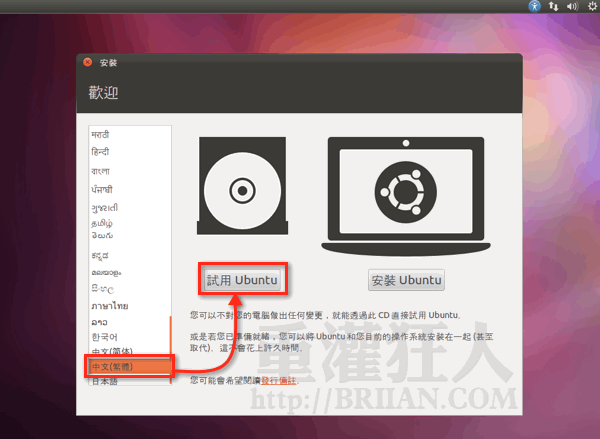
第2步 用 Ubuntu 開機、進入桌面之後,請點一下左邊的資料夾圖示,然後找到電腦中安裝 Windows 系統的那個磁碟機,再切換到「C:\Windows\System32」資料夾。
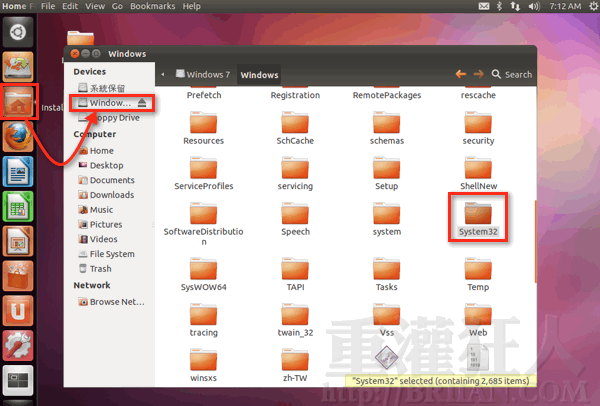
第3步 在「System32」資料夾裡面找到 「osk.exe」檔案,把它改名為「osk-001.exe」。然後再找到「cmd.exe」檔案,把它改名為「osk.exe」,改好之後讓電腦重開機、啟動 Windows 作業系統。
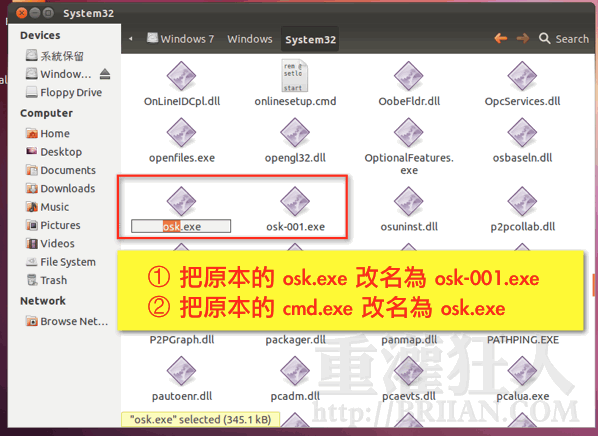
第4步 重新開機、啟動 Windows 作業系統之後,在出現登入畫面時,請按一下畫面左下角的「輕鬆存取」按鈕,勾選「不用鍵盤輸入(螢幕小鍵盤)」這項目後按下「確定」按鈕,接著便會出現一個黑底白字的命令輸入視窗。
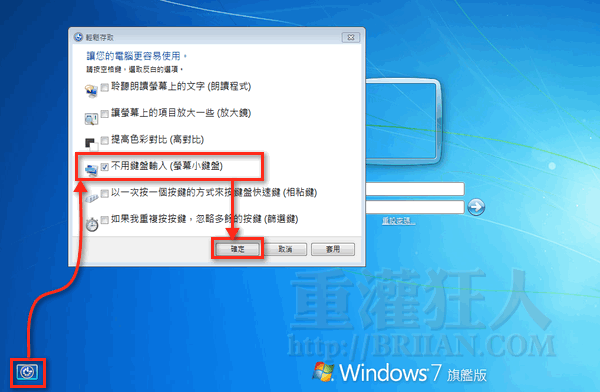
第5步 出現命令輸入視窗後,先不用管他上面顯示什麼內容,直接輸入「net user」再按「Enter」鍵。
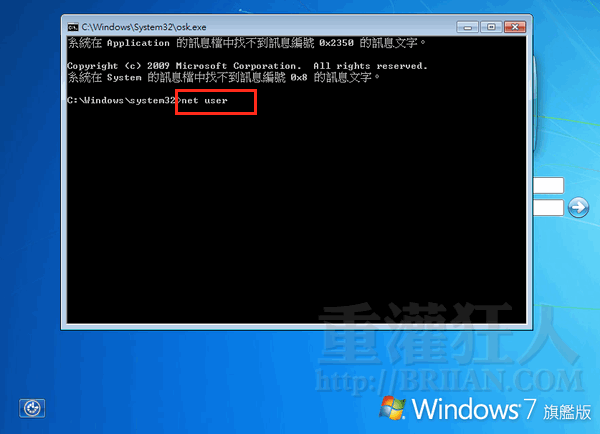
第6步 接著我們可以看到目前電腦中全部使用者帳號的名稱。如果要修改其中一個帳號的密碼,請輸入:
net user 帳號名稱 新的密碼
舉例來說,我要修改「brian」這個帳號的密碼為「123456」的話,請輸入「net user brian 123456」再按下「Enter」鍵即可。
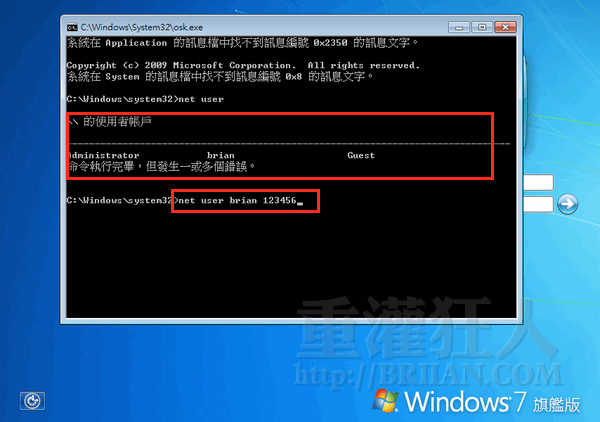
第7步 改完之後,即可使用新的密碼登入 Windows 桌面囉。
注意!更改完密碼、可以正常登入 Windows 桌面之後,請再用前面 1~3 步驟將剛剛的「osk.exe」與「cmd.exe」兩個檔案改回原本正常的名稱,否則電腦中的某些功能會無法正常執行。
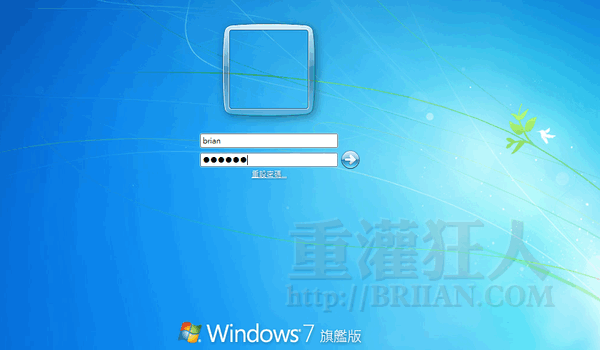
我試過這裡的Windows密碼移除方法,確實有效解除了我忘記的Windows密碼。 有Windows密碼重設光碟、其他管理員帳戶、簡易的密碼移除軟體,Windows 10、Windows 8、Windows 7都可用。https://www.reneelab.net/forgot-windows-login-password.html
我的使用者名稱是 Black tea
打 net user black tea
出現 這個命令的語法
………………..
無言
net user “black tea” 試試看
請問一下
輸入密碼下方有個重設密碼的選項有辦法解開密碼嗎?
https://scontent-tpe1-1.xx.fbcdn.net/v/t1.0-9/14192192_1381090661908960_3548409246041499346_n.jpg?oh=b84d2aa638fa84e58715dcd8eaf7580c&oe=58585009